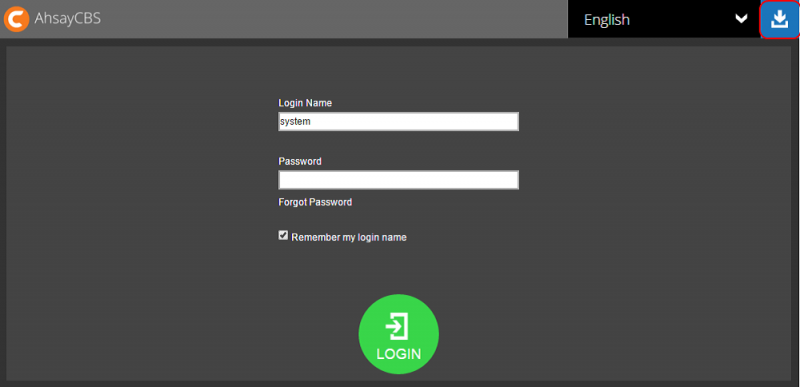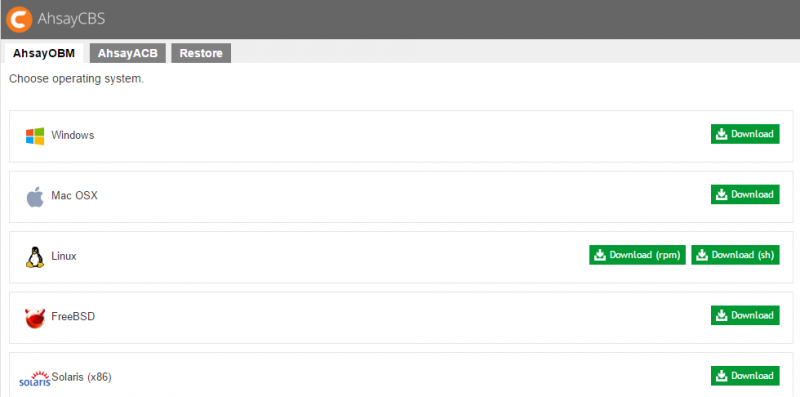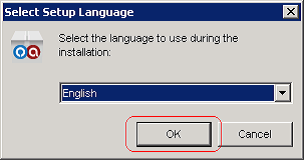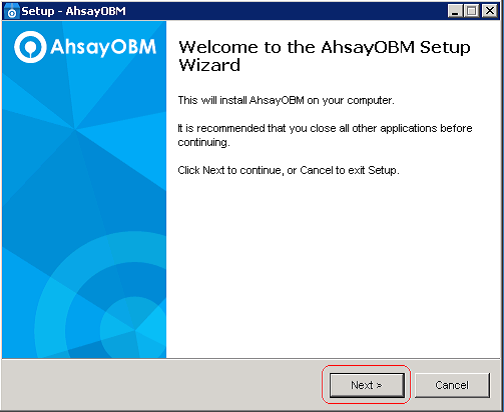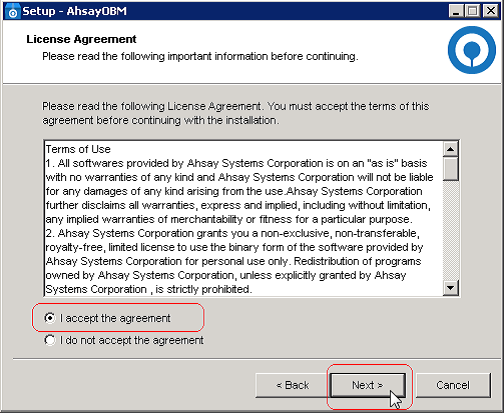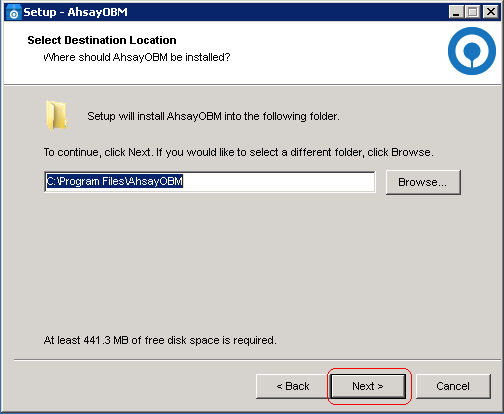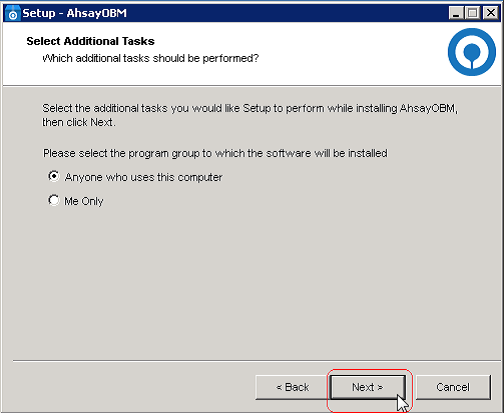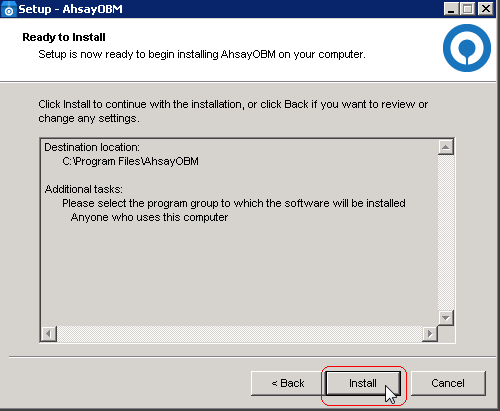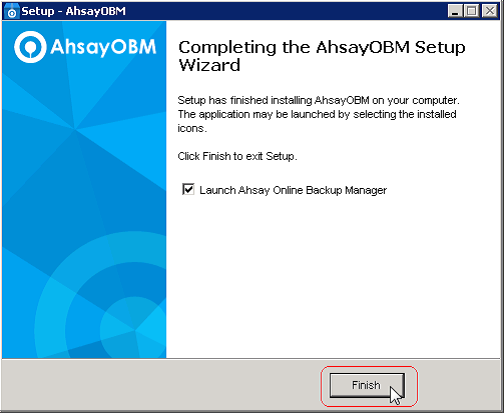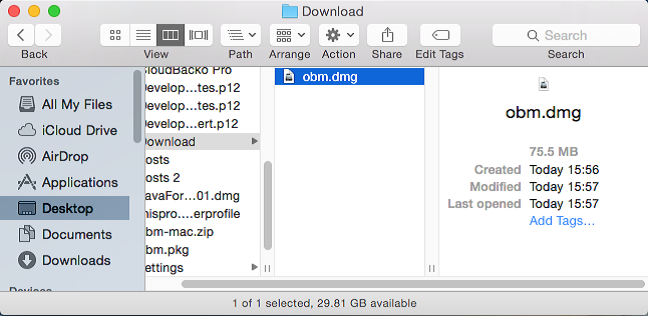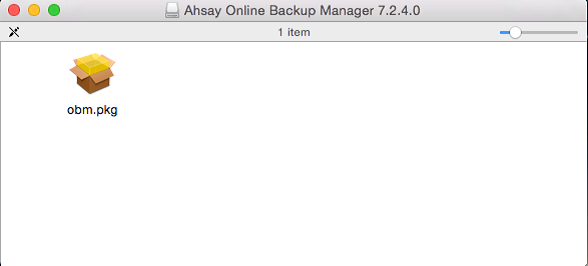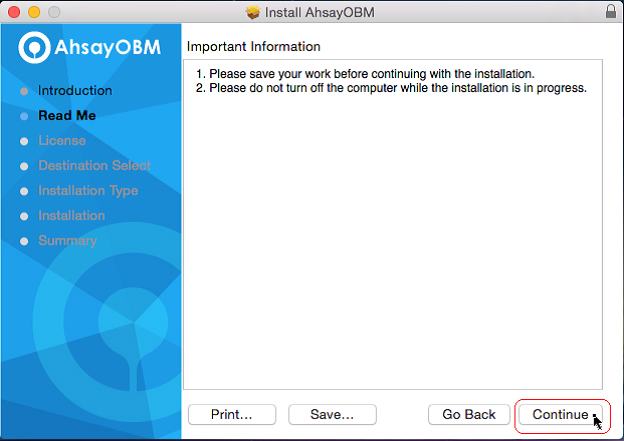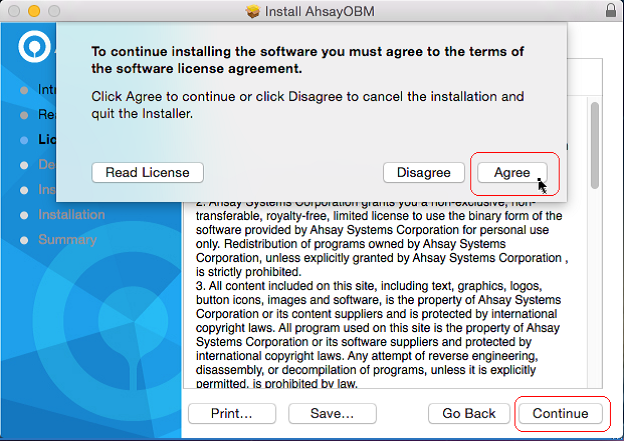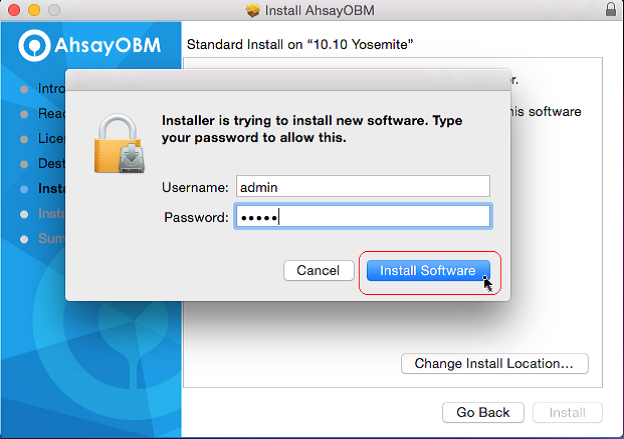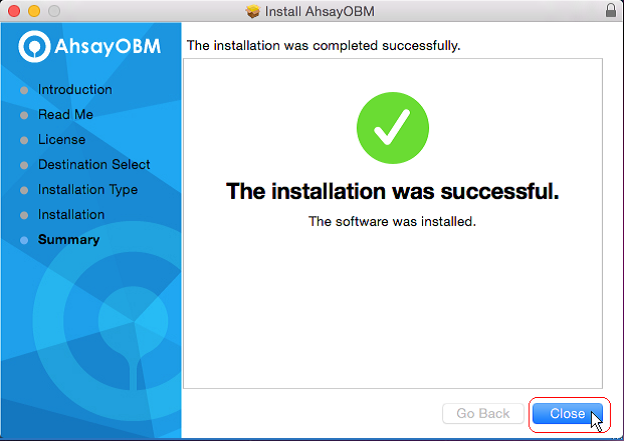| (4 revisões intermediárias pelo mesmo usuário não estão sendo mostradas) | |||
| Linha 19: | Linha 19: | ||
<div style="text-align:center;">[[Arquivo:Ahsay_01.png|top|800x387px]]</div> | <div style="text-align:center;">[[Arquivo:Ahsay_01.png|top|800x387px]]</div> | ||
| + | |||
Levando para a página de download do instalador, que você pode clicar no botão de download para a plataforma do sistema operacional em que você está executando. | Levando para a página de download do instalador, que você pode clicar no botão de download para a plataforma do sistema operacional em que você está executando. | ||
| Linha 33: | Linha 34: | ||
2. Escolha o idioma e, em seguida, clique em [OK] para continuar. | 2. Escolha o idioma e, em seguida, clique em [OK] para continuar. | ||
| + | |||
<div style="text-align:center;">[[Arquivo:Ahsay_03.png|top|304x160px]]</div> | <div style="text-align:center;">[[Arquivo:Ahsay_03.png|top|304x160px]]</div> | ||
| + | |||
3. Clique em [Next - Avançar] para continuar. | 3. Clique em [Next - Avançar] para continuar. | ||
| + | |||
<div style="text-align:center;">[[Arquivo:Ahsay_04.png|top|504x412px]]</div> | <div style="text-align:center;">[[Arquivo:Ahsay_04.png|top|504x412px]]</div> | ||
| + | |||
4. Leia o contrato de licença. Selecione " I agree the agrément - Concordo o acordo" se você concordar, então clique em [Next - Avançar] para continuar a instalação. | 4. Leia o contrato de licença. Selecione " I agree the agrément - Concordo o acordo" se você concordar, então clique em [Next - Avançar] para continuar a instalação. | ||
| + | |||
<div style="text-align:center;">[[Arquivo:Ahsay_05.png|top|504x413px]]</div> | <div style="text-align:center;">[[Arquivo:Ahsay_05.png|top|504x413px]]</div> | ||
| + | |||
5. Escolha o diretório de instalação e clique em [Next - Avançar] para continuar. | 5. Escolha o diretório de instalação e clique em [Next - Avançar] para continuar. | ||
| + | |||
<div style="text-align:center;">[[Arquivo:Ahsay_06.png|top|504x414px]]</div> | <div style="text-align:center;">[[Arquivo:Ahsay_06.png|top|504x414px]]</div> | ||
| + | |||
6. Selecione a opção " Anyone who uses this computer - Quem usa este computador" ou "Me Only – Se for usuário único", depois clique em [Next - Avançar] para continuar. | 6. Selecione a opção " Anyone who uses this computer - Quem usa este computador" ou "Me Only – Se for usuário único", depois clique em [Next - Avançar] para continuar. | ||
| + | |||
<div style="text-align:center;">[[Arquivo:Ahsay_07.png|top|504x413px]]</div> | <div style="text-align:center;">[[Arquivo:Ahsay_07.png|top|504x413px]]</div> | ||
| + | |||
7. Clique em [Install - Instalar] para continuar. | 7. Clique em [Install - Instalar] para continuar. | ||
| + | |||
<div style="text-align:center;">[[Arquivo:Ahsay_08.png|top|500x411px]]</div> | <div style="text-align:center;">[[Arquivo:Ahsay_08.png|top|500x411px]]</div> | ||
| Linha 58: | Linha 70: | ||
8. Clique em [Finish - Concluir] para finalizar a instalação. | 8. Clique em [Finish - Concluir] para finalizar a instalação. | ||
| + | |||
<div style="text-align:center;">[[Arquivo:Ahsay_09.png|top|504x413px]]</div> | <div style="text-align:center;">[[Arquivo:Ahsay_09.png|top|504x413px]]</div> | ||
| + | |||
| + | |||
===='''Como Instalar o AhsayOBM no SO Linux'''==== | ===='''Como Instalar o AhsayOBM no SO Linux'''==== | ||
| Linha 67: | Linha 82: | ||
Para máquinas de 32 bits, baixe "obm-linux-i386.rpm" ou "obm-linux-i386.tar.gz". | Para máquinas de 32 bits, baixe "obm-linux-i386.rpm" ou "obm-linux-i386.tar.gz". | ||
| − | 2. Faça login como usuário root na máquina. | + | 2. Copie o arquivo baixado para o servidor remoto (Essa opção é utilizada caso seja baixado no Windows usando o bash) |
| + | |||
| + | '''scp /mnt/c/Users/leona/Desktop/obm-linux-noarch-443-backup.prodb.com.br-https.rpm prodb@192.168.145.245:/home/prodb''' | ||
| + | |||
| + | 3. Faça login como usuário root na máquina. | ||
| − | + | 4. Instale o pacote baixado. | |
Para o pacote rpm, instale o pacote pelo seguinte comando. | Para o pacote rpm, instale o pacote pelo seguinte comando. | ||
| + | |||
'''Para máquinas de 64 bits:''' | '''Para máquinas de 64 bits:''' | ||
''rpm -i obm-linux-x86_64.rpm'' | ''rpm -i obm-linux-x86_64.rpm'' | ||
| + | |||
'''Para máquinas de 32 bits:''' | '''Para máquinas de 32 bits:''' | ||
| Linha 84: | Linha 105: | ||
1. Baixe o instalador de AhsayOBM (obm.dmg) da interface da web de AhsayCBS. Abra o arquivo de imagem de disco obm.dmg. | 1. Baixe o instalador de AhsayOBM (obm.dmg) da interface da web de AhsayCBS. Abra o arquivo de imagem de disco obm.dmg. | ||
| + | |||
<div style="text-align:center;">[[Arquivo:Ahsay_10.png|top|648x316px]]</div> | <div style="text-align:center;">[[Arquivo:Ahsay_10.png|top|648x316px]]</div> | ||
| + | |||
2. Depois de abrir a imagem do disco, execute o obm.pkg. | 2. Depois de abrir a imagem do disco, execute o obm.pkg. | ||
| + | |||
<div style="text-align:center;">[[Arquivo:Ahsay_11.png|top|588x266px]]</div> | <div style="text-align:center;">[[Arquivo:Ahsay_11.png|top|588x266px]]</div> | ||
| + | |||
3. Clique em [Continue] na próxima tela. | 3. Clique em [Continue] na próxima tela. | ||
| + | |||
<div style="text-align:center;">[[Arquivo:Ahsay_12.png|top|624x436px]]</div> | <div style="text-align:center;">[[Arquivo:Ahsay_12.png|top|624x436px]]</div> | ||
| + | |||
4. Clique em [Continue] na próxima tela. | 4. Clique em [Continue] na próxima tela. | ||
| + | |||
<div style="text-align:center;">[[Arquivo:Ahsay_13.png|top|624x441px]]</div> | <div style="text-align:center;">[[Arquivo:Ahsay_13.png|top|624x441px]]</div> | ||
| + | |||
5. Clique em [Continue] e depois clique em [Agree - Concordo] para aceitar o contrato de licença. | 5. Clique em [Continue] e depois clique em [Agree - Concordo] para aceitar o contrato de licença. | ||
| + | |||
<div style="text-align:center;">[[Arquivo:Ahsay_14.png|top|624x441px]]</div> | <div style="text-align:center;">[[Arquivo:Ahsay_14.png|top|624x441px]]</div> | ||
| + | |||
6. Opção: clique no " Change Install Location - Alterar local de instalação" para alterar o caminho da instalação. | 6. Opção: clique no " Change Install Location - Alterar local de instalação" para alterar o caminho da instalação. | ||
| + | |||
<div style="text-align:center;">[[Arquivo:Ahsay_15.png|top|624x441px]]</div> | <div style="text-align:center;">[[Arquivo:Ahsay_15.png|top|624x441px]]</div> | ||
| + | |||
7. Clique em [Install - Instalar] para instalar o AhsayOBM. | 7. Clique em [Install - Instalar] para instalar o AhsayOBM. | ||
| + | |||
8. Digite a senha para permitir que o instalador faça alterações na máquina. Clique em [Install Software - Instalar software] para continuar. | 8. Digite a senha para permitir que o instalador faça alterações na máquina. Clique em [Install Software - Instalar software] para continuar. | ||
| + | |||
<div style="text-align:center;">[[Arquivo:Ahsay_16.png|top|624x439px]]</div> | <div style="text-align:center;">[[Arquivo:Ahsay_16.png|top|624x439px]]</div> | ||
| + | |||
Clique em [Close - Fechar] para finalizar a instalação. | Clique em [Close - Fechar] para finalizar a instalação. | ||
| + | |||
<div style="text-align:center;">[[Arquivo:Ahsay_17.png|top|624x441px]]</div> | <div style="text-align:center;">[[Arquivo:Ahsay_17.png|top|624x441px]]</div> | ||
Edição atual tal como às 15h36min de 1 de fevereiro de 2018
Índice
Como instalar o AhsayOBM
Requerimentos gerais:
- Windows 7 ou superior.
- CentOS 6 ou superior.
- Red Hat Enterprise Linux 6 ou superior.
- Mac OSX 10.7.3 ou superior
- 2 GB de RAM ou acima
O download de instaladores de AhsayOBM pode ser feito a partir da interface da web de AhsayCBS clicando no botão de download azul no canto superior direito da página.
Levando para a página de download do instalador, que você pode clicar no botão de download para a plataforma do sistema operacional em que você está executando.
https://backup.prodb.com.br/cbs/system/ShowDownload.do
Como instalar o AhsayOBM no SO Windows
1. Baixe o instalador de AhsayOBM (obm-win.exe) da interface da web de AhsayOBS. Execute o instalador baixado.
2. Escolha o idioma e, em seguida, clique em [OK] para continuar.
3. Clique em [Next - Avançar] para continuar.
4. Leia o contrato de licença. Selecione " I agree the agrément - Concordo o acordo" se você concordar, então clique em [Next - Avançar] para continuar a instalação.
5. Escolha o diretório de instalação e clique em [Next - Avançar] para continuar.
6. Selecione a opção " Anyone who uses this computer - Quem usa este computador" ou "Me Only – Se for usuário único", depois clique em [Next - Avançar] para continuar.
7. Clique em [Install - Instalar] para continuar.
8. Clique em [Finish - Concluir] para finalizar a instalação.
Como Instalar o AhsayOBM no SO Linux
1. Baixe o instalador de AhsayOBM "obm-linux-x86_64.rpm" ou "obm-linux-x86_64.tar.gz" da interface da web de AhsayOBS.
Para máquinas de 32 bits, baixe "obm-linux-i386.rpm" ou "obm-linux-i386.tar.gz".
2. Copie o arquivo baixado para o servidor remoto (Essa opção é utilizada caso seja baixado no Windows usando o bash)
scp /mnt/c/Users/leona/Desktop/obm-linux-noarch-443-backup.prodb.com.br-https.rpm prodb@192.168.145.245:/home/prodb
3. Faça login como usuário root na máquina.
4. Instale o pacote baixado.
Para o pacote rpm, instale o pacote pelo seguinte comando.
Para máquinas de 64 bits:
rpm -i obm-linux-x86_64.rpm
Para máquinas de 32 bits:
rpm -i obm-linux-i386.rpm
Como Instalar o AhsayOBM no SO Mac
1. Baixe o instalador de AhsayOBM (obm.dmg) da interface da web de AhsayCBS. Abra o arquivo de imagem de disco obm.dmg.
2. Depois de abrir a imagem do disco, execute o obm.pkg.
3. Clique em [Continue] na próxima tela.
4. Clique em [Continue] na próxima tela.
5. Clique em [Continue] e depois clique em [Agree - Concordo] para aceitar o contrato de licença.
6. Opção: clique no " Change Install Location - Alterar local de instalação" para alterar o caminho da instalação.
7. Clique em [Install - Instalar] para instalar o AhsayOBM.
8. Digite a senha para permitir que o instalador faça alterações na máquina. Clique em [Install Software - Instalar software] para continuar.
Clique em [Close - Fechar] para finalizar a instalação.